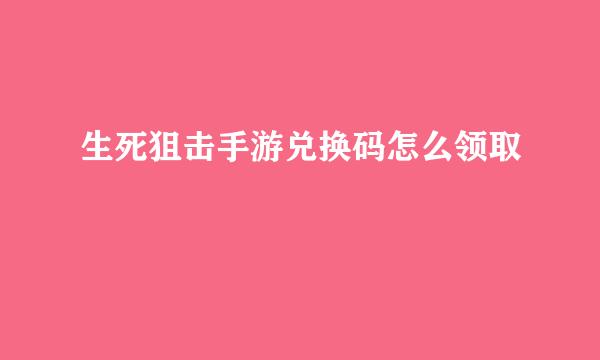如何给Excel文件加密
的有关信息介绍如下:
嘿,大家好,工作中有些文件是机密,或者说有些文件不想轻易给别人知道具体的内容,或者说有些文件不被编辑,即只读,今天分享如何给Excel加密。
打开excel文件,单击左上角的“文件”,弹出内容后单击“另存为”,如图:
弹出“另存为”对话框后,单击对话框右下角“工具”右边的“三角符号”如图:
出现内容后选择“常规选项”,如图:
弹出“常规选项”对画框后,在打开权限密码和修改权限密码右边录入密码,单击确定,注意:打开权限密码的意思是指你另存为的这份文件想打开时,需录入你刚才设置的密码,方可打开,否则无法打开。而修改权限密码是指另存的文件以只读的方式,无法对该文件进行修改。如图:
弹出“确认密码”对画框后,再次录入刚才的密码,最后单击“确认”,确认后会再次弹出“确认密码”对话框,再次录入刚才的密码,如图:
弹出“另存为”对画框后,拉动滚条,找到要存放对应的位置,更改文件名称,如1,然后单击“保存”,这时密码设置已完成。如图:
我们看看刚才设置密码后的文件1,打开后会弹出“密码”对话框,这时需录入刚才设置的密码,单击“确认”,方可打开。
确认后还会再次弹出对话框,这时需要录入修改权限的密码,只能录入修改权限的密码,文件打开后才可进行修改,如果没有录入修改权限的密码,单击“只读”,那么打开的文件只能只读,不能对它进行修改。